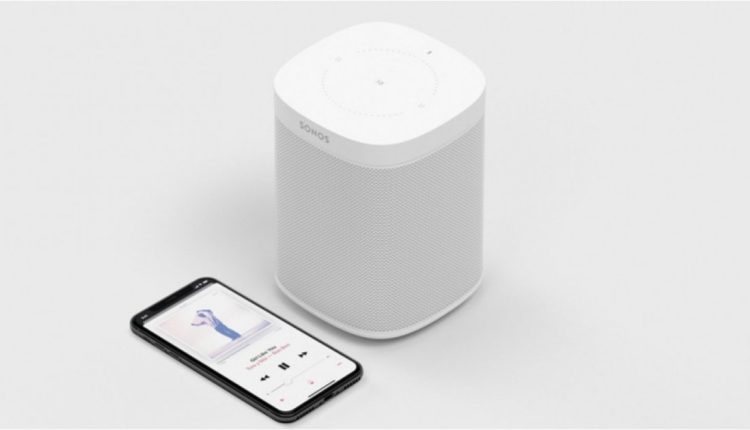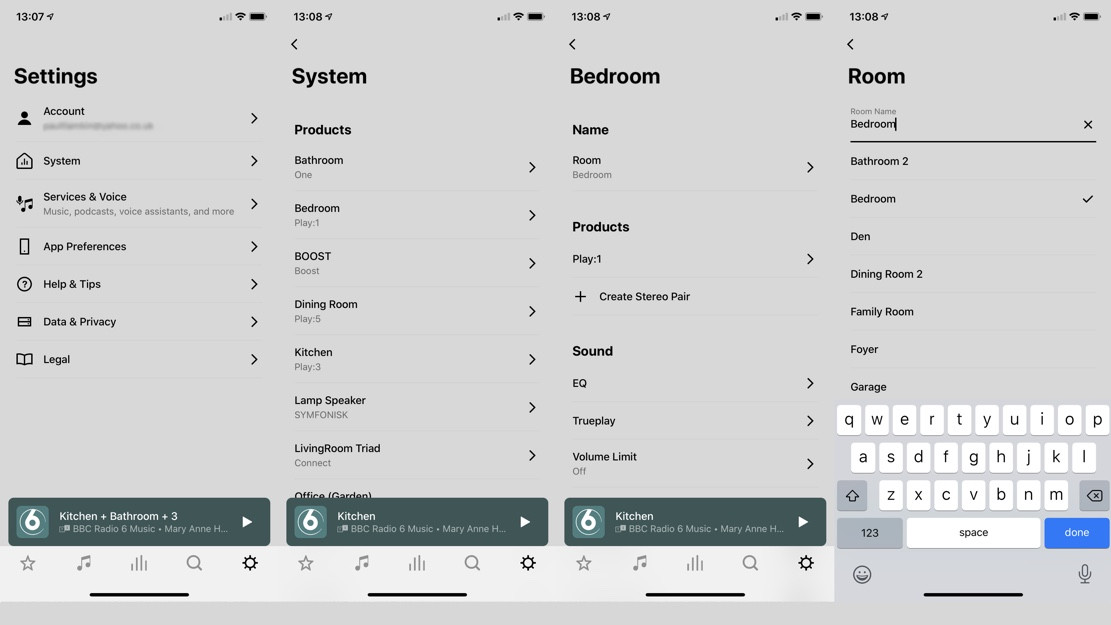Så här ändrar du namnet på dina Sonos-högtalare
Oavsett om du strömmar musik genom dina Sonos-högtalare med Sonos-appen eller om du använder AirPlay 2, lönar det sig att ha en viss nivå av organisation.
För även om det kan vara frestande att snabba igenom namngivningsprocessen under installationen, kommer du att tacka dig själv senare om du inte gör det.
Och om du gör det, eller om du nyligen har ordnat om, kan du fortfarande byta namn på dina högtalare när de väl är konfigurerade.
Läs det här: De bästa Sonos-högtalarna
Det finns två sätt att göra det. En använder Sonos-appen – vi kommer att täcka det först – men du kanske också vill byta namn på dem i Apples Home-app också om du ska använda dem med AirPlay. Så först…
Så här byter du namn på dina Sonos-högtalare
Kom ihåg att med Sonos tilldelar du varje högtalare ett "rum". Men du kan också namnge dessa rum vad du vill, så om du hellre vill ge varje talare deras faktiska namn, i motsats till att kalla dem efter deras rum, så kan du.
1 Öppna Sonos-appen och tryck på inställningshjulet längst ner till höger.
2 Öppna System.
3 Välj den högtalare du vill redigera.
4 Tryck på Rumsnamn under avsnittet Rum.
5 Ange ditt nya namn och tryck på Klar.
Dessa instruktioner är baserade på Sonos S2-appen, men processen är ungefär likadan för S1-användare.
Så här ändrar du Sonos-högtalarens namn i Home
Med ankomsten av AirPlay 2 kom möjligheten att styra dina Sonos-högtalare med Siri på en iOS-enhet. Men för att göra detta måste du först ha dina Sonos-högtalare konfigurerade som "tillbehör" i Home-appen. Kolla in vår guide om hur du konfigurerar Sonos med AirPlay 2 för den informationen.
När du är ansluten kan Siri spela låtar från Apple Music eller din lokala lagring på dina Sonos-högtalare (tyvärr stöds inga andra streamingtjänster för den här funktionen just nu). Så här ändrar du namnet:
1 Öppna Home-appen på din iOS-enhet.
2 Tvinga antingen Tryck på Sonos-högtalaren på huvudmenyn och tryck på Inställningar, eller tryck på Redigera högst upp på skärmen och tryck sedan på högtalaren.
3 Tryck på det faktiska högtalarnamnet högst upp och det låter dig skriva i rutan.
4 Du kan också tilldela rummet under det.
OBS: Sonos-appen hämtar namn från Home-appen, så om du byter namn på en högtalare i Home bör det återspeglas i Sonos-appen nästa gång du öppnar den. Men det här fungerar inte tvärtom, så tänk på att om du ändrar namnet i Sonos-appen kommer det inte att ändras i Home förrän du gör det manuellt.